28.2 Starten eines Migrationsauftrags
Nach dem Ermitteln eines Workloads befindet sich der Migrationsauftrag für den Workload im Status „Nicht konfiguriert“. Die Migrationsaufträge werden nicht automatisch mit den Standardeinstellungen gestartet. Zum Starten des Migrationsauftrags müssen Sie die Migration konfigurieren.
28.2.1 Voraussetzungen für Migrationsaufträge
Jeder Migrationsauftrag umfasst die folgenden Aufgaben:
-
Sie müssen die Details für den Ursprungs-Workload und den Ziel-Host ermitteln. Weitere Informationen hierzu finden Sie unter Abschnitt IV, Ermitteln und Vorbereiten von Workloads und Zielen.
-
Der Berechtigungsnachweis für den Ursprungs-Workload und den Ziel-Host muss gültig sein.
28.2.2 Starten eines Migrationsauftrags im Migrate-Client
So starten Sie einen Migrationsauftrag für einen Workload:
-
Öffnen Sie im Migrate-Client das Fenster „Aktion“. Sie haben folgende Möglichkeiten:
-
Ziehen Sie einen ermittelten Ursprung und legen Sie ihn auf einem ermittelten Ziel ab.
-
Klicken Sie auf eine Aufgabe im Aufgabenfenster.
-
Klicken Sie auf die Symbolleiste „Neuer Auftrag“.
-
Klicken Sie in der Ansicht „Aufträge“ mit der rechten Maustaste auf einen Ursprung und wählen Sie einen Befehl aus dem Kontextmenü. Welche Befehle verfügbar sind, hängt vom Ursprungstyp ab.
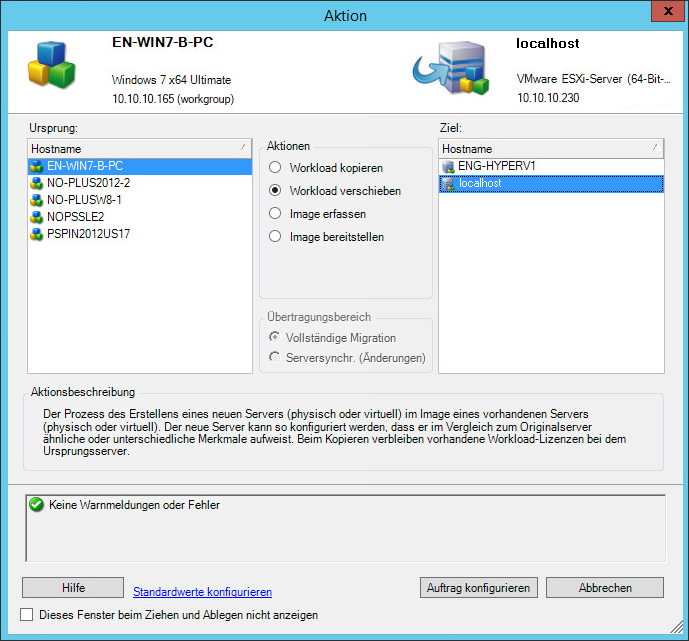
In den Ursprungs- und Zielfenstern werden Workloads und Ziele angezeigt, die dem ausgewählten Typ eines Migrationsauftrags unter Aktionen entsprechen:
-
Workload kopieren
-
Workload verschieben
-
Bild erfassen
-
Image bereitstellen
Für Übertragungsbereich sind die Optionen Vollständige Übertragung und Serversynchronisierung nur aktiviert, wenn:
-
das System auf dem Zielcomputer ein vorhandenes Betriebssystem ermittelt.
-
das Betriebssystemprofil des Zielcomputers mit dem des Ursprungs-Workloads übereinstimmt.
Weitere Informationen hierzu finden Sie unter Synchronisieren von Workloads mit der Serversynchronisierungsfunktion.
-
-
Prüfen Sie die Validierungsmeldungen unten im Fenster.
-
Starten Sie die Konfiguration des Migrationsauftrags mit Auftrag konfigurieren.
-
(Optional) Damit das Fenster Aktion beim Drag-&-Drop-Vorgang nicht angezeigt wird, wählen Sie die Option Dieses Fenster beim Ziehen und Ablegen nicht anzeigen, bevor Sie fortfahren. Bei nachfolgenden Drag-&-Drop-Vorgängen wird das Aktionsfenster umgangen und ein Konvertierungsauftragsfenster wird direkt geöffnet.
Soll das Startverhalten der Auftragsmigration wiederhergestellt werden, setzen Sie die Anwendung auf die Standardwerte zurück. Weitere Informationen hierzu finden Sie unter Konfigurieren allgemeiner Optionen.
-
Konfigurieren Sie die Migration für den Workload und den Ziel-Host.
28.2.3 Starten eines Migrationsauftrags in der Migrate-Weboberfläche
-
Klicken Sie in der PlateSpin Migrate-Weboberfläche auf Workloads.
-
Wählen Sie auf der Seite „Workloads“ den zu migrierenden Workload aus.
-
Klicken Sie auf Migration konfigurieren.
-
Geben Sie die Anfängliche Übertragungsmethode für die Reproduktion gemäß dem Umfang der Daten an, die vom Ursprung zum Ziel übertragen werden sollen:
-
Vollreproduktion: Migrate reproduziert das gesamte Volume vom Ursprung zum Ziel.
-
Inkrementelle Reproduktion: Migrate reproduziert lediglich die Unterschiede in den Daten zwischen Ursprung und Ziel, sofern die Workloads ähnliche Betriebssystem- und Volume-Profile aufweisen.
-
-
Wählen Sie einen ermittelten Ziel-Host aus und klicken Sie auf Migration konfigurieren.
-
Konfigurieren Sie die Ziel-Workload-Details für den Workload und den Ziel-Host.
-
Automatisierte Migration zu VMware in der Migrate-Weboberfläche (Sie sollten diese Option auch für die Migration zu einem VMware DRS-Cluster verwenden, der auf VMware Cloud on AWS gehostet wird.)
-
Wählen Sie eine der folgenden Optionsfolgen:
-
Speichern und vorbereiten
-
Speichern
-
Abbrechen
-